วิธีเปลี่ยนชื่อผลิตภัณฑ์ระบบใน Windows 11
คุณสามารถเปลี่ยนชื่อผลิตภัณฑ์ระบบใน Windows 11 ได้หากคุณไม่พอใจกับค่าเริ่มต้น OEM หรือ Windows สามารถตั้งค่าได้โดยอัตโนมัติหลังจากวิเคราะห์ฮาร์ดแวร์ของคุณ
โฆษณา
โดยปกติ OEM จะกำหนดชื่อผลิตภัณฑ์ของระบบให้เป็นรุ่นของอุปกรณ์ เช่น Surface Pro, Allienware เป็นต้น มิฉะนั้น เป็นไปได้มากว่าจะถูกตั้งค่าเป็นรุ่นเมนบอร์ดของคุณ นอกจากนี้ Windows 11 ไม่ถือว่าคุณจะเปลี่ยนแปลงเมื่อต้องการ ดังนั้นจึงไม่รวมเครื่องมือหรือตัวเลือกที่ออกแบบมาเพื่อวัตถุประสงค์นั้น
หากคุณมีแล็ปท็อป เครื่องจะแสดงรุ่นปัจจุบันที่นั่น
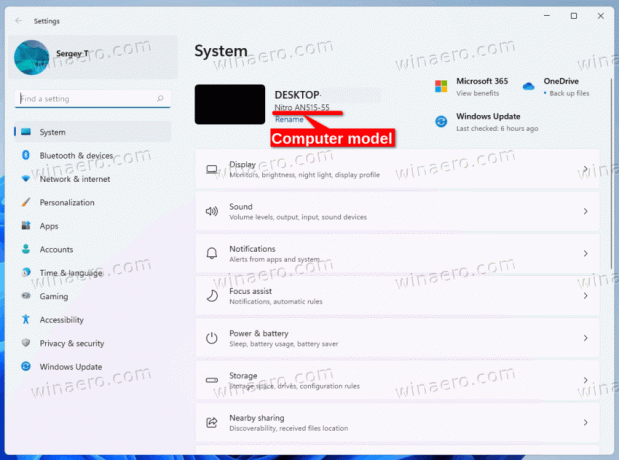
เมื่อคุณประกอบคอมพิวเตอร์ด้วยตัวเองและติดตั้ง Windows บนคอมพิวเตอร์ เครื่องนั้นอาจแสดงชื่อมาเธอร์บอร์ด ในกรณีนี้ คุณอาจต้องการกำหนดให้เป็นชื่อที่มีความหมายหรือไม่ซ้ำใคร
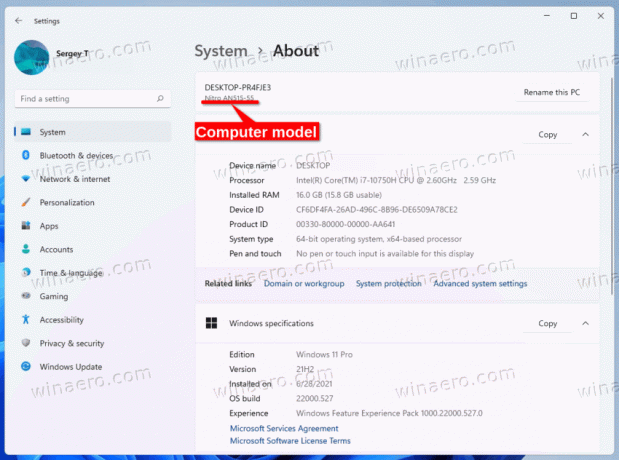
วิธีเปลี่ยนรุ่นคอมพิวเตอร์สำหรับอุปกรณ์ Windows 11 มีดังนี้
เปลี่ยนชื่อผลิตภัณฑ์ระบบใน Windows 11
ในการเปลี่ยนชื่อผลิตภัณฑ์ระบบใน Windows 11 ให้ทำดังต่อไปนี้
- กด ชนะ + R และพิมพ์
regeditใน วิ่ง กล่องข้อความเพื่อเปิดแอป Registry Editor - ไปที่คีย์ต่อไปนี้: ข้อมูล HKEY_LOCAL_MACHINE\SOFTWARE\Microsoft\Windows\CurrentVersion\OEMInformation.
- ถ้า ข้อมูล OEM คีย์ย่อยหายไป ให้คลิกขวาที่ รุ่นปัจจุบัน คีย์ย่อยและเลือก ใหม่ > คีย์ จากเมนู ตั้งชื่อมันว่า ข้อมูล OEM.
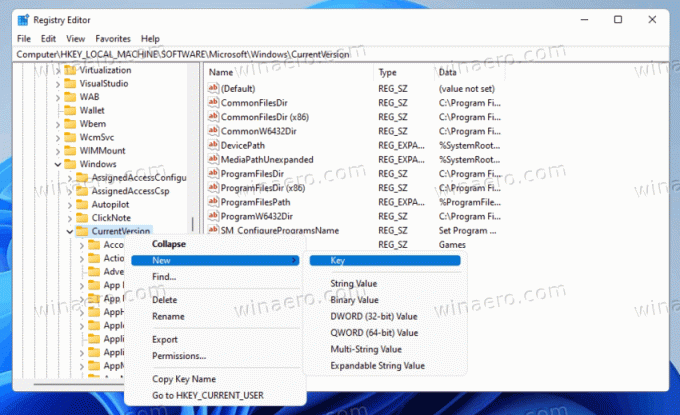
- ทางด้านขวาของ ข้อมูล OEM คีย์ย่อย แก้ไขหรือสร้าง แบบอย่าง ค่าสตริง (REG_SZ)
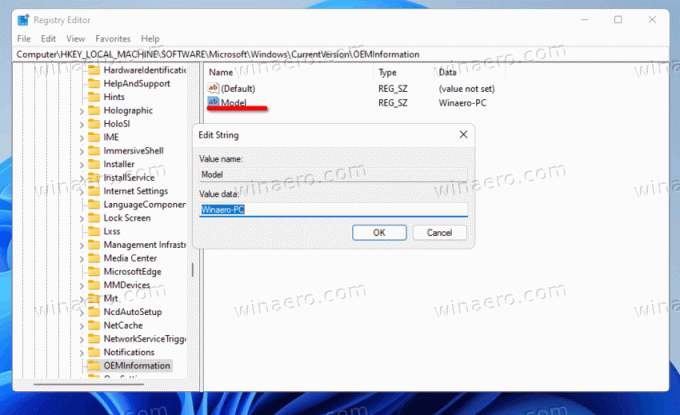
- ดับเบิลคลิกและพิมพ์ชื่อผลิตภัณฑ์ระบบที่คุณต้องการ
คุณทำเสร็จแล้ว ปิด regedit และเปิดแอปการตั้งค่า (ชนะ + ฉัน). คุณควรเห็นค่าชื่อผลิตภัณฑ์ที่คุณเพิ่งระบุ
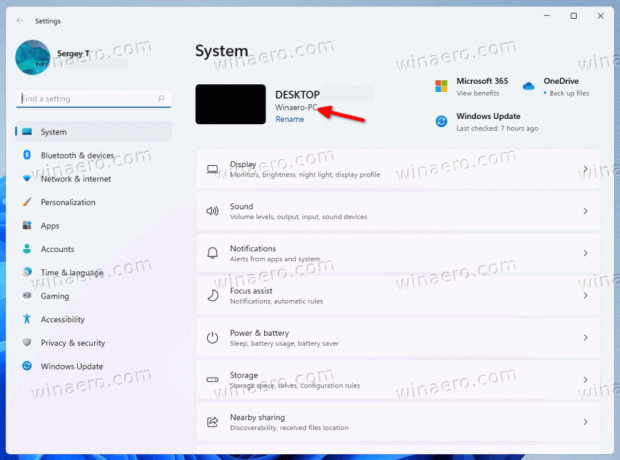
ค่าที่ตรวจสอบแล้วเป็นส่วนหนึ่งของข้อมูล OEM ที่ผู้ใช้สามารถปรับแต่งได้ในรีจิสทรี คุณจะพบข้อมูลเพิ่มเติมเกี่ยวกับหัวข้อนี้ใน โพสต์ต่อไปนี้.
วิธีทางเลือก
เพื่อประหยัดเวลาของคุณ คุณสามารถใช้ Winaero Tweaker หรือไฟล์ REG ที่คุณสามารถแก้ไขได้เพื่อให้เหมาะกับความต้องการของคุณ ทั้งสองตัวเลือกจะช่วยให้คุณสามารถควบคุมข้อมูล OEM ที่ใช้ใน Windows ได้อย่างสมบูรณ์ รวมถึงความสามารถในการเปลี่ยนชื่อผลิตภัณฑ์ของระบบ
ไฟล์ REG
ดาวน์โหลด กำลังติดตามไฟล์ ZIP และแตกไฟล์ REG จากที่นั่นไปยังที่ใดก็ได้บนไดรฟ์ของคุณ โฟลเดอร์เดสก์ท็อปมีความเหมาะสม เนื่องจากเป็นไฟล์ขนาดเล็ก
ตอนนี้เปิดไฟล์ REG ที่แยกออกมาใน Notepad
หากต้องการเปลี่ยนชื่อผลิตภัณฑ์ระบบ เพียงแก้ไขบรรทัด "รุ่น" และบันทึกไฟล์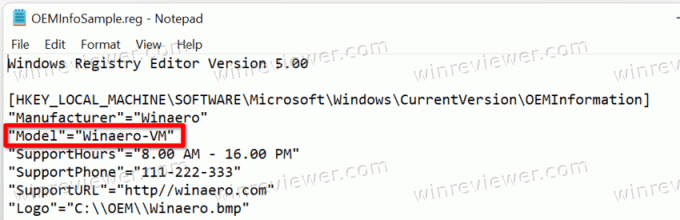
แก้ไขหรือลบค่าที่คุณไม่ต้องการเปลี่ยน และดับเบิลคลิกที่ไฟล์ REG เพื่อรวมเข้ากับ Registry
Winaero Tweaker
แอพนี้ให้คุณเปลี่ยนรุ่นคอมพิวเตอร์ใน Windows ดังที่ได้กล่าวมาแล้ว มันเป็นส่วนหนึ่งของเครื่องมือข้อมูล OEM ที่ เครื่องมือ\ เปลี่ยนข้อมูล OEM.
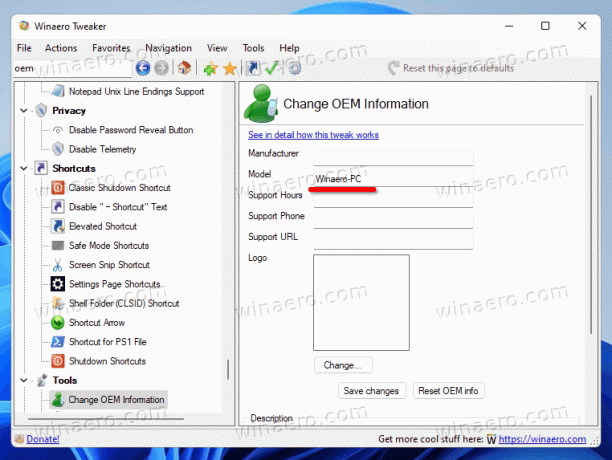
ดาวน์โหลดแอป จากที่นี่, ติดตั้งและเรียกใช้
นำทางไปยัง เครื่องมือ\ เปลี่ยนข้อมูล OEM ส่วน
ตอนนี้ตั้งค่า แบบอย่าง ค่ากล่องข้อความเป็นข้อความที่คุณเลือก คุณสามารถปล่อยให้ค่าที่เหลือไม่เปลี่ยนแปลง
คุณทำเสร็จแล้ว ไม่ว่าคุณจะเลือกวิธีใด ชื่อผลิตภัณฑ์ระบบจะถูกตั้งค่าตามที่คุณต้องการ

